Macで配布されたPDFに注釈を書き込みたいのにやり方がわからず時間ばかり過ぎてしまって困っていませんか?
プレビューアプリをはじめ無料で使える3つの定番ツールを組み合わせることで、文字入れから手書きサイン、ページの差し替えまで数分で終わる軽快なワークフローを用意しました。さらにショートカットキーやトラブル回避策も添えていますので、操作に慣れていない方でも安心して作業を進められます。
準備はファイルを開くところからゆっくり進めますので、Macの前にPDFを置いて読み進めてみてください。終わる頃には自信を持って書き込み作業をこなせるようになります。
PDFへ書き込みするやさしい方法

MacならPDFへの文字や図形の追加がすごくお手軽です。それぞれ得意なアプリや方法があるので、自分の使い方に合った手段を選べます。
- プレビューでさくっと編集:OS標準のプレビューアプリで文字入力や図形の挿入が可能でインストール不要です。
- Adobe Acrobat Readerで細かい注釈:コメントやハイライトが充実していて共有もスムーズです。
- PDF Expertでフォーム入力や署名:フォームへの記入や電子署名の管理が楽々です。
- Automatorで定型スタンプ自動化:同じスタンプを大量PDFに一括で入れたいときに役立ちます。
- コマンドライン(pdftkなど)で一括処理:プログラマー視点でスクリプトに組み込んで大量ファイルを自在に加工できます。
プレビューだけでサクッと仕上げる

プレビューはMacに最初から入っているアプリだからインストールいらずですぐに立ち上がります。
文字の追加や線を引く、四角形や丸を挿入するのはドラッグ&ドロップ感覚で操作できるうえ、ハイライトや署名機能までひと通りそろっているのがうれしいポイントです。
急いでちょっとだけ修正したいときや、メールで送り返す前に注釈を入れたいときなど、余計なアプリを使わず手早く仕上げたい場合にぴったりの方法です。
①Finderで書き込みたいPDFをダブルクリックしてプレビューを開く
書き込みたいPDFファイルをFinderで探してダブルクリックします。
標準設定ではPreview(プレビュー)アプリが立ち上がりPDFを開いてくれます。
②ツールバーの注釈ボタンをクリックしてペンやテキストを選ぶ
PDF表示画面の上部にある注釈アイコン(ペン先や吹き出しマーク)をポチッと押します。
開いた注釈メニューから、自由に書き込めるペンや文字入力できるテキストツールを選びます。
③PDF上でクリックして文字を入力する
Previewの上部ツールバーにある「テキスト」アイコンをクリックします。
PDF上で文字を置きたい位置をクリックすると、テキストボックスが現れます。
あとは通常のテキスト編集のようにキーボードで入力します。必要に応じてフォントやサイズを調整してください。
テキストボックスを移動したいときはボックスの枠線をドラッグすると簡単に動かせます。
④描画ツールで線や矢印をドラッグする
プレビューのマークアップバーから描画ツールアイコンをクリックして、線や矢印を選んでください。
表示されたカーソルをPDF上で描きたい開始点に合わせてドラッグし、終了点まで引っ張ると矢印付きの線が挿入されます。
描画中にShiftキーを押すと水平垂直だけの直線を簡単に引けます。
⑤ファイルメニューから保存を選んで変更を確定する
macOS Sonomaのプレビューでは、左上のメニューバーからファイルをクリックして保存を選んでください。
キーボードショートカットのCommand+Sでもさっと保存できます。
元ファイルを保護したいときは「名前を付けて保存」で新しいファイルを作ると安心です。
Skimで学習メモを色分け
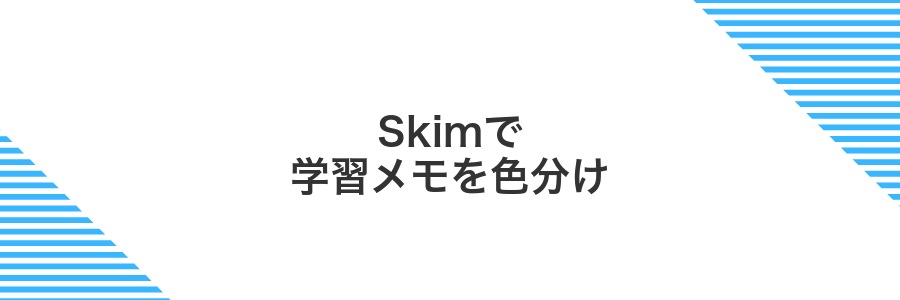
Skimは無料で使えるPDFリーダーで、カラフルなハイライトや注釈が得意です。テキストを色分けしながら学習メモを残せるので、後から見返すときにパッと重要ポイントを探せます。
- 複数色のハイライト:科目やテーマごとに色を変えて視覚的に分類できます。
- ポップアップ注釈の色分け:メモの種類に合わせて吹き出し背景をチェンジできて見やすいです。
- 検索とスナップショット機能:色付き部分だけ抜き出して一覧表示できるので復習がスムーズです。
プログラミングのドキュメントやチュートリアルを読みながら使うと、コード例や要点を色分けして整理できるので、後で振り返るときの効率がぐっと上がります。
①Skimを公式サイトからダウンロードしてアプリケーションフォルダへ入れる
SafariなどのブラウザでSkim公式ページ(https://skim-app.sourceforge.io)を開いて最新版の.dmgファイルをダウンロードしてください。
ダウンロードした.dmgをダブルクリックで開き、中のSkimアイコンをアプリケーションフォルダへドラッグアンドドロップしてください。
②Skimを開いてPDFを読み込む
画面左上のSpotlightアイコンをクリックし「Skim」と入力して起動するか、FinderのアプリケーションフォルダからSkimをダブルクリックします。
上部メニューのファイル→開くを選んで、読み込みたいPDFを選択するとSkimに表示されます。
③ハイライトツールを選び好きな色で文章をなぞる
プレビュー画面の上部にあるペンのアイコンをクリックするか、キーボードでcommand+shift+Aを押してマークアップツールバーを出します。
ツールバーの蛍光ペンアイコンをクリックして色を選びます。好みの色にしたら、カーソルがペン先マークになっているのを確認してください。
色は複数プリセットされていますが、カラーホイールから好きなカラーコードを指定することも可能です。
ハイライトしたい文章の先頭をクリックして、終わりまでドラッグします。なぞり終わると選んだ色で背景が塗られて強調されます。
④ノートウインドウでコメントを書き込む
画面上部の注釈アイコン(吹き出しマーク)をクリックして「ノート」を選ぶと、サイドバーにメモ欄が出ます。
入力欄をクリックして書きたい内容を入力し、エンターキーまたはサイドバー外をクリックすると保存できます。
PDFがパスワード保護されていると注釈機能が使えませんので、事前に解除しておいてください。
⑤command+Sで保存してメモ入りPDFを作る
プレビューでメモを入れ終わったらキーボードのCommandキーとSキーを同時に押します。すると保存用のウインドウが開くので焦らずにいきましょう。
保存ダイアログの「フォーマット」欄が「PDF」になっているのを確認して、新しいファイル名や保存場所を設定します。準備ができたら「保存」をクリックすればメモ入りPDFの完成です。
PDFExpertでプロ仕様の注釈

PDFExpertには、ハイライトや下線だけでなく、カスタムスタンプや図形ツール、テキストブロックを細かく調整できるプロ仕様の注釈機能が揃っています。色や太さを自由に登録できるので、自分だけの注釈スタイルを作り込むことが可能です。
さらにプログラマーならではの小ワザとして、AppleScriptを使ってよく使うスタンプを自動で配置するスクリプトを組めます。これを設定しておくと、週間レポートや定型のチェックポイントを一瞬で挿入できて、作業がグッと速くなります。
①PDFExpertをAppStoreからインストールする
- メニューバーのAppStoreアイコンをクリックして起動する
- 検索欄にPDFExpertと入力してエンターキーを押す
- 表示されたPDFExpertの[入手]ボタンをクリックする
- インストールが完了するまで待つ
- LaunchpadまたはアプリケーションフォルダからPDFExpertを起動して完了を確認する
②アプリを開きファイルをドラッグして読み込む
まずDockやLaunchpadからプレビューを開きます。
Finderで読み込みたいPDFファイルを探し、プレビューのウィンドウ内もしくはアイコンにドラッグ&ドロップしてください。
複数のファイルをまとめて開きたいときは、Commandキーを押しながらPDFを選択し、同じ要領でドラッグすると一度に読み込めます。
③注釈パネルでスタンプやチェックボックスを選ぶ
PDFをPreviewで開いたら画面上部のマークアップボタンをクリックして注釈パネルを表示させます。
注釈パネルのツールアイコンが並ぶエリアでスタンプアイコンを探してクリックすると、あらかじめ用意されたスタンプ一覧がポップアップ表示されます。
ポップアップの中から好きなスタンプを選んだら、そのままPDF上の貼りたい場所をクリックすればスタンプが配置されます。サイズや回転はドラッグ操作で直感的に調整できます。
チェックリスト形式にしたいときは、スタンプ一覧からチェックボックスのアイコンを選んで同じ手順で配置してください。リスト状に並べたい場合は、Optionキーを押しながらコピー&ペーストするときれいに並びます。
④ページサムネイルをドラッグして並び替える
プレビューアプリでPDFファイルを開いたら上部メニューの「表示」から「サイドバーを表示」→「サムネイル」を選び、左側にページ一覧を表示させます。
移動させたいページのサムネイルをクリックしたまま、新しい順番の位置までドラッグします。青い挿入ラインが表示されたらそこでマウスを離すと順序が入れ替わります。
⑤上書き保存で仕上げる
編集が終わったら画面上部のメニューバーから「ファイル」をクリックします。
続いて一覧内の「上書き保存」を選ぶと、今編集した内容がそのまま元のPDFに反映されます。
キーボードショートカットを使うなら⌘+Sを押すだけでサクッと保存できて便利です。
書き込んだPDFをもっと活かすアイデア

書き込んだPDFはただ保存するだけでなく、ひと工夫するともっと使いこなせます。記入内容を活かすアイデアをいくつかご紹介しますので、ぜひ試してみてください。
| アイデア | 活かし方 |
|---|---|
| クラウド同期 | DropboxやGoogleドライブと連携して、どこからでも最新の注釈入りPDFにアクセスできます。 |
| OCR&検索 | PDF内のメモをテキスト化してSpotlight検索に組み込むと、あとで必要な情報をすぐ見つけられます。 |
| チーム共有 | プレビューで注釈を入れたPDFをメールやチャットで共有し、フィードバックをもらいやすくなります。 |
| 署名・フォーム活用 | 契約書や申請書に直接サインしたりフォーム入力して、印刷不要で書類手続きをスピードアップできます。 |
| ライブラリ整理 | タグやフォルダ分けでテーマ別に管理すると、レポートや参考資料として再利用するときに便利です。 |
| プレゼン資料化 | 注釈入りPDFをKeynoteに画像として貼り付けると、手書き風スライドが簡単に作れます。 |
手書きサインを入れてそのままメール送信

Preview(プレビュー)なら、PDFに手書きサインをサクッと追加して、同じアプリからメールで送付まで完了できます。
外部ツールを入れず、Mac標準機能だけで済むから設定も迷わずスムーズです。
- 手書き感そのまま:トラックパッドやカメラでキャプチャしたサインをPDFに貼り付けられる
- 一歩でメール送信:共有ボタンから宛先と件名だけ設定すればすぐ送信
- 追加インストール不要:Mac標準のPreviewとメールアプリだけで完結
プレビューでトラックパッド署名を追加する
Finderで署名したいPDFを選んでダブルクリックします。プレビューが自動で立ち上がってくれます。
ウインドウ上部のペン先アイコンをクリックしてマークアップツールバーを開きます。ツール一覧に「署名」アイコンが並んでいます。
署名アイコンをクリックし、「トラックパッドで署名を作成」を選びます。指でトラックパッドをなぞってサインを描いてみましょう。気に入らなければクリアして再挑戦できます。
完成した署名をクリックするとPDF上に挿入されます。大きさや位置をドラッグで調整し、保存すれば完了です。
トラックパッドで描きにくいと感じたら、iPhoneをMacに近づけると同じ作業がタッチ操作でできる連携機能も試してみてください。
メールアプリの新規メッセージにPDFをドラッグする
メールでサッとPDFを送りたいときはドラッグ&ドロップがラクチンですよ。
DockやSpotlightでメールアプリを選んで起動し、左上の「新規メッセージ」をクリックしてください。
Finderで送りたいPDFを探し、新規メッセージの本文エリアまたは件名欄に向かってドラッグ&ドロップです。
添付欄にPDFアイコンが表示されたらOKです。サイズが大きい場合は一度プレビューアプリで軽く圧縮してから送るとスムーズですよ。
メールサーバーの容量制限があるので10MBを超える添付は注意してください。
pdfsizeopt
を使うと高速にPDF圧縮できます。メモ付きPDFをiPadと共有して二刀流

Macで書き込んだPDFをiPadに送っておくと、手書きメモを加えたいときにとても便利です。デスクトップではキーボード入力でサクサク編集して、iPadではApple Pencilを使った直感的な注釈づけができます。
AirDropやiCloud Driveを使えば、ファイル移動もシームレスです。Macで文章チェックしてからiPadでアイデアを書き足す流れがスムーズになるので、作業効率がグンとアップします。
こんな人にぴったりです
- キーボード入力中心の編集と手書きメモ、両方を使い分けたい
- 会議資料やレポートにスラスラ図や手書きコメントを追加したい
- MacとiPadで同じPDFを行ったり来たりして確認したい
AirDropでiPadへ送る
MacからiPadへPDFを移すときはAirDropがいちばんラクです。ケーブルいらずでさっと共有できますよ。
両方の端末でWi-FiとBluetoothをオンにして、iPadのコントロールセンターからAirDropを「連絡先のみ」または「すべての人」に設定しましょう。
Finderで送りたいPDFを右クリックし、共有>AirDropを選びます。表示されたiPadのアイコンをクリックして送信を開始します。
iPadに「受け入れる」のポップアップが出るのでタップ。ファイルアプリを開くと「AirDrop」フォルダにPDFが保存されています。
Filesアプリで開きApplePencilで追記する
Macから対象のPDFをiCloud Driveの任意フォルダにコピーしてください。これでiPadのFilesアプリから同じファイルにアクセスできます。
iPadを手に取り、ホーム画面からFilesアプリを起動します。左側の場所リストでiCloud Driveを選び、先ほど保存したPDFを探します。
PDFをタップして開いたら、画面右上のペン先アイコンをタップします。マークアップツールが表示されるので、Apple Pencilで手書きしたり、テキストや図形を追加できます。
注釈を終えたら右上の完了をタップして編集内容を保存します。しばらく待つとMacのiCloud Driveにも更新が反映され、Previewなどで追記が見られます。
iCloud Driveの同期に時間がかかるときは、Wi-Fi接続を確認してから再起動してみてください。
注釈だけを抽出してタスク管理に使う

PDFの中で気になったポイントを注釈として残したあと、それだけを抜き出してタスクに変えたいときは、Previewの「注釈をエクスポート」機能が心強い味方になります。
- 注釈だけをまとめることで余計な情報を省ける
- エクスポート先をRemindersやThingsに手軽にインポートできる
- 大量のPDFから必要なタスクだけをサクッと抽出できる
山のように付けたコメントを眺め直す手間がなく、注釈→タスク化がスムーズに進むので、締め切り管理やアイデア整理にピッタリです。
Skimでノートをエクスポートする
Finderからエクスポート対象のPDFを右クリックして「このアプリケーションで開く」→「Skim」を選びます。
ツールバーの「Notes」アイコンをクリックしてサイドバーにノート一覧を表示します。
メニューバーから「Notes」→「Export Notes…」を選び、保存形式(TXT/Markdown/PDF)と保存場所を指定して保存します。
Obsidianに貼り付けてチェックリスト化する
注釈付きのPDFを開き、チェックリストにしたい項目をドラッグしてコピーします。
Obsidianで新規ノートを開き、先ほどコピーしたテキストをペーストします。
コマンドパレット(Ctrl+P)を開いて「Toggle checklist lines」を選ぶと、各行に– [ ] が付いてチェックリストになります。
よくある質問

Mac標準プレビューで利用できるPDFへの書き込み機能は?
- Mac標準プレビューで利用できるPDFへの書き込み機能は?
-
プレビューには手書きメモやハイライト、テキスト追加など基本的な注釈機能が揃っています。トラックパッドでサッと手書きしたり、定型スタンプを使って資料にマークを入れたりできるので、ちょっとした確認やレビューにぴったりです。
書き込んだ注釈が他の環境で消えてしまうことはある?
- 書き込んだ注釈が他の環境で消えてしまうことはある?
-
一般的なPDFビューアなら注釈はそのまま表示されますが、古いソフトや一部のブラウザ内蔵ビューアだと非対応のことがあります。大切なコメントを消さずに共有したいときは、プレビューの「書き出し」からQuartzフィルターで注釈を統合を選ぶか、プリントダイアログでPDFとして保存すると注釈が固定されるので安心です。
複数のPDFに一気に同じ注釈を入れる効率的な方法は?
- 複数のPDFに一気に同じ注釈を入れる効率的な方法は?
-
Automatorを使うと複数ファイルに同じ操作をまとめて実行できます。Homebrewでpdftkを入れてからワークフローを組むと、コマンド一発でスタンプやテキストをまとめて追加できます。単調な処理を自動化すると作業がぐっと楽になります。
プレビューで文字が打てないときはどうする?
ぱっと文字が打てずに焦ること、ありますよね。原因はPDFの編集ツールが隠れていたり、ファイルが読み取り専用になっていたりすることが多いです。まずはプレビューのメニューバーから表示→マークアップツールバーを表示を選んで、テキスト追加ボタンが出てくるか確認してみてください。
それでも文字入力ができない場合、PDFにパスワードやアクセス制限がかかっていることがあります。そんなときはFinderでPDFを選んで複製するとき、Optionキーを押しながらドラッグするとアクセス権がリセットされることが多いですよ。
このやり方なら追加アプリなしでサクッと文字入力ができるので、小さな注釈やタイトル入れにぴったりです。
手書きサインがうまく認識されないのはなぜ?
- 手書きサインがうまく認識されないのはなぜ?
-
PDFにある「署名」フィールドは、実はデジタル証明書ベースの署名を想定していて、ペンで描いた線だけじゃ反応しない仕様になっていることが多いです。また、Adobe独自のXFAフォームだとMacのプレビューが対応していないので、手書きで記入してもフォーム自体が読み取ってくれません。もしマークアップの手書き線をそのまま残したいときは、署名ツールではなく「注釈として描画」してからPDFを平滑化(エクスポート時に“プリント”→“PDFとして保存”)すると、見た目どおりに固定できます。それでもフォームフィールドに押し込みたいときは、無償のAdobe Acrobat Reader DCを使うとサイン欄にきちんと登録できるので試してみてください。
ファイルサイズが大きくなったときの軽量化方法は?
メモや注釈を追加したらPDFがずっしり重たくなることありますよね。そんなときは軽量化しておくと動作がスムーズになってメール送信やクラウド共有もサクサク進みます。代表的な方法は以下の3つです。
- 不要なページやオブジェクトを削除:飾りや使わない注釈が残っていると無駄に容量を食うので見直しましょう。
- 画像の解像度を落とす:高画質な写真は圧縮のしすぎに注意しつつ、適度に画質を落とすとかなり軽くなります。
- フォント埋め込みの最適化:複数書体を埋め込むと容量が増えるので、使わないフォントは外す設定にするとすっきりします。
プレビューだけでも簡単に実行できますが、オンラインサービスやコマンドラインツールを併用すると一括処理に便利です。用途に合わせて手軽な方法を選んでみてください。
有料アプリは買い切りとサブスクどちらがおすすめ?
PDF編集を毎日ガッツリ使いたいならサブスク、年に数回の軽い編集なら買い切りが向いています。
- サブスク:最新機能がどんどん追加されるので、頻繁にPDFを修正・注釈したいエンジニアワークにぴったりです。
- 買い切り:購入後はずっと追加料金ゼロなので、とにかくコストを抑えてシンプルに編集したい方に向いています。
自分の作業スタイルに合わせて、余計な出費を抑えつつ快適なPDF編集ライフを楽しんでください。
まとめ

Macなら標準アプリのプレビューでPDFに文字や図形、署名まで簡単に書き込めます。手順を振り返ると「PDFをプレビューで開く」「マークアップツールバーを表示」「テキストや図形を配置」「上書き保存」の流れでスムーズに編集できるようになります。
もっと本格的な編集が必要なときはPDF ExpertやAutomatorを活用してみてください。自分のスタイルに合った方法を見つければ、PDF書き込みがさらに楽しくなって、作業効率もぐんとアップします。
